Otrzymaj bezpłatne skanowanie i sprawdź, czy twój komputer jest zainfekowany.
USUŃ TO TERAZAby korzystać z w pełni funkcjonalnego produktu, musisz kupić licencję na Combo Cleaner. Dostępny jest 7-dniowy bezpłatny okres próbny. Combo Cleaner jest własnością i jest zarządzane przez RCS LT, spółkę macierzystą PCRisk.
Poradnik usuwania "Ernst & Young Email Virus"
Czym jest "Ernst & Young Email Virus"?
"Ernst & Young Email Virus" jest sklasyfikowana jako kampania spamowa e-mail, którą cyberprzestępcy używają do dystrybucji wirusa trojańskiego wysokiego ryzyka - TrickBot. Zasada działania tej kampanii spamowej jest prosta - oszuści wysyłają tę wiadomość do dużej liczby osób i przedstawiają jej temat jako uzasadnioną oraz ważną sprawę. Celem jest zainfekowanie komputerów malware poprzez nakłonienie jak największej liczby użytkowników do otworzenia załącznika do wiadomości.
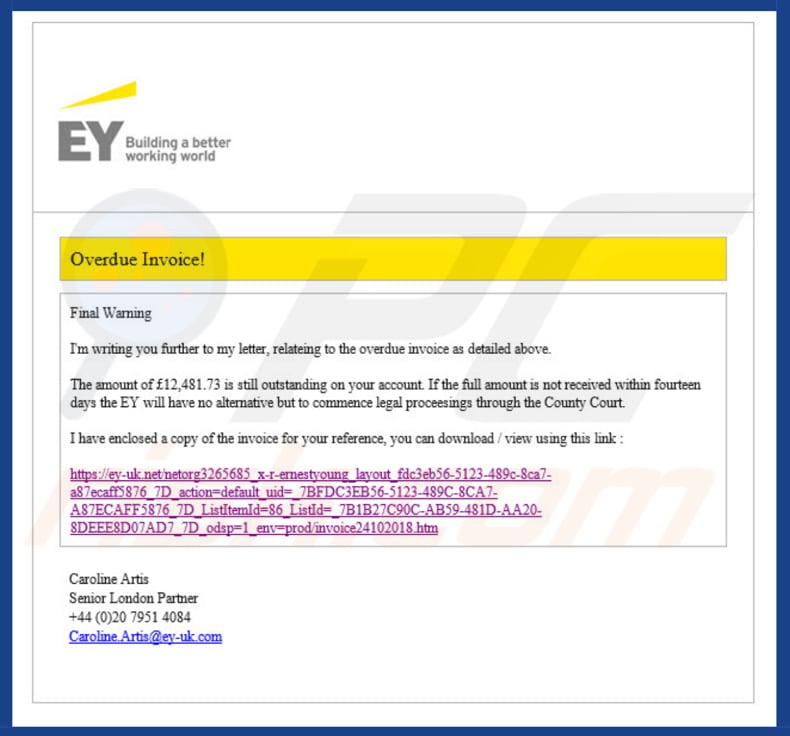
Zgodnie z e-mailem wysłanym przez nadawcę (lub ofiarę kradzieży tożsamości) Caroline Artis z Ernst & Young, ten e-mail jest ostatecznym ostrzeżeniem. Twierdzi się, że kwota zaległości (zaległej faktury) wynosi 12 481,73 £ i należy ją uiścić w ciągu czternastu dni. Jeśli tak się nie stanie, Ernest & Young odwoła się od sądu okręgowego. Dostępny jest link do pobrania, który umożliwia odbiorcom pobranie dokumentu i wyświetlenie szczegółów „faktury". Jak wspomnieliśmy na wstępie, jest to oszustwo i nie zalecamy pobierania ani otwierania plików za pomocą podanego linku. Większość cyberprzestępców udaje, że są przedstawicielami niektórych znanych firm, w tym przypadku Ernst & Young. Zwróć uwagę, że ani Ernst & Young, ani używana tożsamość Caroline Artis nie mają z tym nic wspólnego. Celem tej kampanii jest oszukanie ludzi i nakłonienie ich do otworzenia załącznika, który pobierze i zainstaluje wirusa TrickBot. Wirus ten ma na celu przejęcie stron internetowych odwiedzanych przez użytkowników na ich komputerach oraz modyfikowanie zawartości tych witryn. Dzięki tym modyfikacjom wirus TrickBot może zbierać dane bankowe oraz dane logowania i hasła do kont osobistych. Im więcej danych zostanie zebranych, tym więcej można dokonać zniszczeń. Cyberprzestępcy wykorzystują zebrane informacje do generowania przychodów. Zwykle aplikacje śledzące dane, wirusy takie jak TrickBot, powodują liczne problemy finansowe i prywatności. Jeśli już otworzyłeś załącznik, który został dołączony do wiadomości e-mail "Ernst & Young Email Virus", istnieje wysokie prawdopodobieństwo, że twój komputer jest już zainfekowany. Należy natychmiast przeskanować system za pomocą sprawdzonego oprogramowania antywirusowego/antyszpiegowskiego.
| Nazwa | Trojan TrickBot |
| Typ zagrożenia | Phishing, oszustwo, inżynieria społeczna |
| Objawy | Nieautoryzowane zakupy internetowe, zmienione hasła do kont internetowych, kradzież tożsamości, nielegalny dostęp do czyjegoś komputera. |
| Metody dystrybucji | Zwodnicze e-maile, złośliwe internetowe reklamy pop-up, techniki zatruwania wyszukiwarek, domeny z błędnie napisanymi nazwami. |
| Zniszczenie | Utrata wrażliwych prywatnych informacji, straty finansowe, kradzież tożsamości. |
| Usuwanie |
Aby usunąć możliwe infekcje malware, przeskanuj komputer profesjonalnym oprogramowaniem antywirusowym. Nasi analitycy bezpieczeństwa zalecają korzystanie z Combo Cleaner. Pobierz Combo CleanerBezpłatny skaner sprawdza, czy twój komputer jest zainfekowany. Aby korzystać z w pełni funkcjonalnego produktu, musisz kupić licencję na Combo Cleaner. Dostępny jest 7-dniowy bezpłatny okres próbny. Combo Cleaner jest własnością i jest zarządzane przez RCS LT, spółkę macierzystą PCRisk. |
Istnieje więcej wirusów podobnych do TrickBot, na przykład FormBook, Emotet i Adwind. Część wirusów może się różnić pod pewnymi względami, jednak większość z nich powoduje problemy bezpieczeństwa, prywatności i prawdopodobnie problemy finansowe. Jeśli uważasz, że padłeś ofiarą jednego z tych wirusów, powinieneś go usunąć tak szybko, jak to możliwe.
W jaki sposób wirus "Ernst & Young Email" zainfekował mój komputer?
BMO account report, HMRC, Confidential Fax (i inne) to kampanie spamowe e-mail, które są bardzo podobne. Wszystkie te kampanie promują szkodliwy plik prezentowany w formie dokumentu Microsoft Office. Kampania spamowa "Ernst & Young Email Virus" służy do promowania dokumentu Excel (.xls). Po otwarciu (jeśli zostanie otworzony) zwykle prosi użytkownika o pozwolenie na włączenie poleceń makr. Po włączeniu uruchamiają one wykonanie konkretnych poleceń, które pobierają i instalują wirusa TrickBot. Działa to jednak tylko w przypadku korzystania z Microsoft Office i jego dokumentów. Wirus nie może zostać pobrany i zainstalowany, jeśli dokument jest otwierany przy użyciu innego produktu (nie Microsoft Office). Dlatego użytkownicy innych platform powinni być bezpieczni.
Jak uniknąć instalacji malware?
Ważna jest ostrożna analiza każdego otrzymanego e-maila (zawierającego załączniki). Zwłaszcza, jeśli wiadomość e-mail jest wysłana z podejrzanego adresu e-mail. Nie otwieraj załączników prezentowanych w wiadomościach e-mail od nieznanych/podejrzanych nadawców. Kolejną ważną rzeczą jest posiadanie zainstalowanego, stale aktualizowanego i uruchomionego oprogramowania antywirusowego i/lub anty-spyware. Nie zaleca się otwierania dokumentów Microsoft Office przy użyciu wersji Microsoft Office starszej niż MS Office 2010. Starsze wersje (MS Office 2010 i starsze) nie mają trybu „Widoku chronionego", który uniemożliwia pobranie pobranych plików (takich jak złośliwe załączniki do wiadomości e-mail). Jeśli już otworzyłeś załącznik "Ernst & Young Email Virus", zalecamy wykonanie skanowania za pomocą Combo Cleaner Antivirus dla Windows, aby automatycznie wyeliminować infiltrujące malware.
Tekst przedstawiony w wiadomości e-mail "Ernst & Young Email Virus":
Temat: FW: zaległa faktura!
Zaległa faktura!
Ostatnie ostrzeżenie
Piszę do Państwa w związku z zaległą fakturą, jak wyszczególniono powyżej.
Kwota 12 481,73 £ jest wciąż zaległa na Państwa koncie. Jeżeli pełna kwota nie zostanie zapłacona w ciągu czternastu dni, EY nie będzie miał innego wyjścia, jak rozpocząć proces sądowy w sądzie okręgowym.
Załączyłam kopię faktury w celach referencyjnych. Mogą Państwo pobrać/wyświetlić ją za pomocą tego linku:
Caroline Artis
Starszy partner z Londynu
+44 (0) 20 7951 4084
Caroline.Artis@ey-uk.com
Złośliwy załącznik dystrybuowany w kampanii spamowej "Ernst & Young Email Virus":
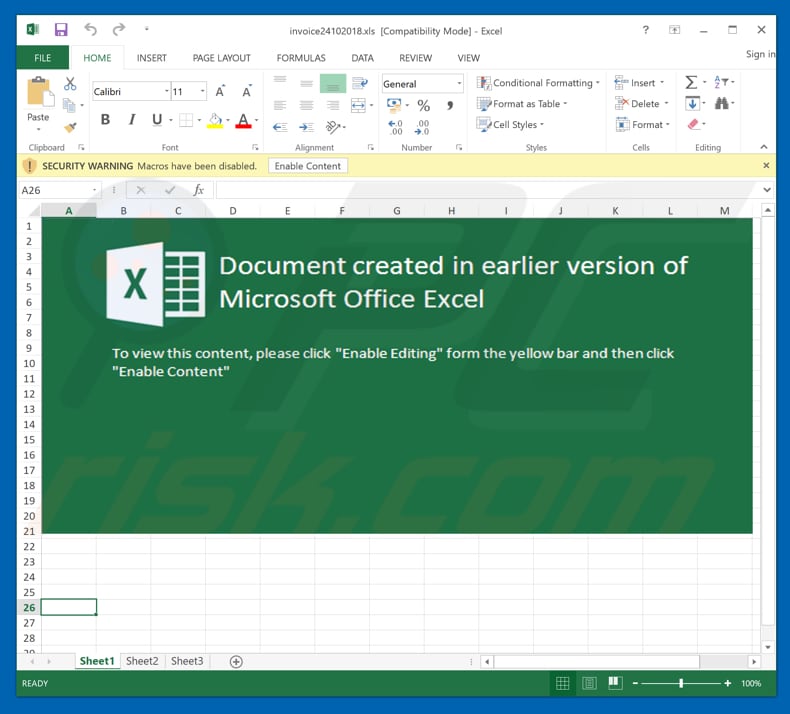
Natychmiastowe automatyczne usunięcie malware:
Ręczne usuwanie zagrożenia może być długim i skomplikowanym procesem, który wymaga zaawansowanych umiejętności obsługi komputera. Combo Cleaner to profesjonalne narzędzie do automatycznego usuwania malware, które jest zalecane do pozbycia się złośliwego oprogramowania. Pobierz je, klikając poniższy przycisk:
POBIERZ Combo CleanerPobierając jakiekolwiek oprogramowanie wyszczególnione na tej stronie zgadzasz się z naszą Polityką prywatności oraz Regulaminem. Aby korzystać z w pełni funkcjonalnego produktu, musisz kupić licencję na Combo Cleaner. Dostępny jest 7-dniowy bezpłatny okres próbny. Combo Cleaner jest własnością i jest zarządzane przez RCS LT, spółkę macierzystą PCRisk.
Szybkie menu:
- Czym jest "Ernst & Young Email Virus"?
- KROK 1. Manualne usuwanie malware TrickBot.
- KROK 2. Sprawdź, czy twój komputer jest czysty.
Jak manualnie usunąć malware?
Ręczne usuwanie malware jest skomplikowanym zadaniem. Zwykle lepiej jest pozwolić programom antywirusowym lub anty-malware zrobić to automatycznie. Aby usunąć to malware zalecamy użycie Combo Cleaner Antivirus dla Windows. Jeśli chcesz manualnie usunąć malware, pierwszym krokiem jest zidentyfikowanie jego nazwy. Oto przykład podejrzanego programu uruchomionego na komputerze użytkownika:

Jeśli zaznaczyłeś listę programów uruchomionych na komputerze, na przykład używając menedżera zadań i zidentyfikowałeś program, który wygląda podejrzanie, powinieneś wykonać te kroki:
 Pobierz program o nazwie Autoruns. Pokazuje on automatyczne uruchamianie aplikacji, rejestr i lokalizacje systemów plików:
Pobierz program o nazwie Autoruns. Pokazuje on automatyczne uruchamianie aplikacji, rejestr i lokalizacje systemów plików:

 Uruchom ponownie swój komputer w trybie awaryjnym:
Uruchom ponownie swój komputer w trybie awaryjnym:
Użytkownicy Windows XP i Windows 7: Uruchom swój komputer w Trybie awaryjnym z obsługą sieci: Kliknij przycisk Start, kliknij polecenie Zamknij, kliknij opcję Uruchom ponownie, kliknij przycisk OK. Podczas uruchamiania komputera naciśnij klawisz F8 na klawiaturze tak wiele razy, aż zobaczysz Menu opcji zaawansowanych systemu Windows, a następnie wybierz opcję Tryb awaryjny z obsługą sieci z listy.

Film pokazujący jak uruchomić system Windows 7 w "Trybie awaryjnym z obsługą sieci":
Użytkownicy Windows 8: Przejdź do ekranu startowego Windows 8, wpisz Advanced. W wynikach wyszukiwania wybierz opcję Ustawienia. Kliknij na zaawansowane opcje startowe. W otwartym oknie „Ogólne ustawienia komputera" wybierz Zaawansowane uruchamianie. Kliknij przycisk "Uruchom ponownie teraz". Komputer zostanie ponownie uruchomiony w "Menu zaawansowanych opcji uruchamiania." Kliknij przycisk "Rozwiązywanie problemów", a następnie kliknij przycisk "Opcje zaawansowane". Na ekranie zaawansowanych opcji kliknij "Ustawienia uruchamiania." Kliknij przycisk "Restart". Komputer uruchomi się ponownie do ekranu Ustawienia startowe. Naciśnij "5", aby uruchomić w Trybie awaryjnym z obsługą sieci.

Film pokazujący, jak uruchomić Windows 8 w "Trybie awaryjnym z obsługą sieci":
Użytkownicy Windows 10: Kliknij logo Windows i wybierz ikonę Zasilania. W otwartym menu kliknij "Uruchom ponownie" przytrzymując przycisk "Shift" na klawiaturze. W oknie "wybierz opcję" kliknij przycisk "Rozwiązywanie problemów", a następnie wybierz opcję "Opcje zaawansowane". W menu zaawansowanych opcji wybierz "Ustawienia uruchamiania" i kliknij przycisk "Uruchom ponownie". W poniższym oknie powinieneś kliknąć przycisk "F5" na klawiaturze. Spowoduje to ponowne uruchomienie systemu operacyjnego w trybie awaryjnym z obsługą sieci.

Film pokazujący jak uruchomić Windows 10 w "Trybie awaryjnym z obsługą sieci":
 Wyodrębnij pobrane archiwum i uruchom plik Autoruns.exe.
Wyodrębnij pobrane archiwum i uruchom plik Autoruns.exe.

 W aplikacji Autoruns kliknij „Opcje" u góry i odznacz opcje „Ukryj puste lokalizacje" i „Ukryj wpisy Windows". Po tej procedurze kliknij ikonę „Odśwież".
W aplikacji Autoruns kliknij „Opcje" u góry i odznacz opcje „Ukryj puste lokalizacje" i „Ukryj wpisy Windows". Po tej procedurze kliknij ikonę „Odśwież".

 Sprawdź listę dostarczoną przez aplikację Autoruns i znajdź plik malware, który chcesz wyeliminować.
Sprawdź listę dostarczoną przez aplikację Autoruns i znajdź plik malware, który chcesz wyeliminować.
Powinieneś zapisać pełną ścieżkę i nazwę. Zauważ, że niektóre malware ukrywa swoje nazwy procesów pod prawidłowymi nazwami procesów systemu Windows. Na tym etapie bardzo ważne jest, aby unikać usuwania plików systemowych. Po zlokalizowaniu podejrzanego programu, który chcesz usunąć, kliknij prawym przyciskiem myszy jego nazwę i wybierz „Usuń"

Po usunięciu malware za pomocą aplikacji Autoruns (zapewnia to, że malware nie uruchomi się automatycznie przy następnym uruchomieniu systemu), należy wyszukać jego nazwę na komputerze. Przed kontynuowaniem należy włączyć ukryte pliki i foldery. Jeśli znajdziesz plik malware, upewnij się, że go usunąłeś.

Uruchom ponownie komputer w normalnym trybie. Wykonanie poniższych czynności powinno pomóc w usunięciu malware z twojego komputera. Należy pamiętać, że ręczne usuwanie zagrożeń wymaga zaawansowanych umiejętności obsługi komputera. Zaleca się pozostawienie usuwania malware programom antywirusowym i zabezpieczającym przed malware. Te kroki mogą nie działać w przypadku zaawansowanych infekcji malware. Jak zawsze lepiej jest uniknąć infekcji, niż później próbować usunąć malware. Aby zapewnić bezpieczeństwo swojego komputera, należy zainstalować najnowsze aktualizacje systemu operacyjnego i korzystać z oprogramowania antywirusowego.
Aby mieć pewność, że twój komputer jest wolny od infekcji malware, zalecamy jego skanowanie za pomocą Combo Cleaner Antivirus dla Windows.
Udostępnij:

Tomas Meskauskas
Ekspert ds. bezpieczeństwa, profesjonalny analityk złośliwego oprogramowania
Jestem pasjonatem bezpieczeństwa komputerowego i technologii. Posiadam ponad 10-letnie doświadczenie w różnych firmach zajmujących się rozwiązywaniem problemów technicznych i bezpieczeństwem Internetu. Od 2010 roku pracuję jako autor i redaktor Pcrisk. Śledź mnie na Twitter i LinkedIn, aby być na bieżąco z najnowszymi zagrożeniami bezpieczeństwa online.
Portal bezpieczeństwa PCrisk jest prowadzony przez firmę RCS LT.
Połączone siły badaczy bezpieczeństwa pomagają edukować użytkowników komputerów na temat najnowszych zagrożeń bezpieczeństwa w Internecie. Więcej informacji o firmie RCS LT.
Nasze poradniki usuwania malware są bezpłatne. Jednak, jeśli chciałbyś nas wspomóc, prosimy o przesłanie nam dotacji.
Przekaż darowiznęPortal bezpieczeństwa PCrisk jest prowadzony przez firmę RCS LT.
Połączone siły badaczy bezpieczeństwa pomagają edukować użytkowników komputerów na temat najnowszych zagrożeń bezpieczeństwa w Internecie. Więcej informacji o firmie RCS LT.
Nasze poradniki usuwania malware są bezpłatne. Jednak, jeśli chciałbyś nas wspomóc, prosimy o przesłanie nam dotacji.
Przekaż darowiznę
▼ Pokaż dyskusję